Windows 10'daki sanal masaüstleri değişmediyıllar boyunca. Başlangıçta tanıtıldıklarında olduğu gibi aynı şekildedirler. Bu, özelliğin gerçekten yararlı olma potansiyeline sahip olmasına rağmen. Şimdi sadece macOS'ta sanal masaüstlerinde bile. Herhangi bir uygulamayı veya tek bir uygulama penceresini bir masaüstünden diğerine taşıyabilirsiniz, ancak bunun için görev görünümünden geçmeniz gerekir. Görev Görünümü olmadan pencereleri sanal masaüstleri arasında taşımak istiyorsanız, adında süper hafif bir Dosya Gezgini uzantısı yükleyebilirsiniz. MovetoDesktop.
VirusTotal tarama
Devam etmeden önce, sizi uyarmalıyız.Uygulama VirusTotal'da tarandığında altı anti-virüs uygulaması / hizmeti tarafından işaretlendi. Bununla birlikte, toplumdan olumlu bir eğilme derecesi olduğunu söyledi. Testler, hiçbir şekilde zararlı olmadığını gösterdi. 'Kötü niyetli' durumunun bir kısmı, kullanıcı arayüzünün fazla bulunmadığı bir uygulamaya bağlanabilir. Bu akılda, bu uygulamayı kendi sorumluluğunuzdadır deneyin. Açık kaynak kodudur, eğer kodu anlarsanız kaputun altında neler olup bittiğine bir göz atabilirsiniz.
Pencereleri sanal masaüstleri arasında taşıma
MovetoDesktop'u indirin ve çalıştırın. Uygulamanın çalıştığına dair hiçbir gösterge görmezsiniz. Bir önceki bölümde belirtildiği gibi, kendi kullanıcı arayüzüne sahip değildir. En az bir sanal masaüstünüz olduğundan emin olun.
İstediğiniz herhangi bir uygulamayı açın, başlık çubuğuna sağ tıklayın, içerik menüsünde ‘Git’ seçeneğini göreceksiniz. Pencereyi taşımak istediğiniz masaüstünü seçin.

Pencere masaüstüne taşınır.seçtiğinizde görev görünümünden geçmeniz gerekmez. Bu, Dosya Gezgini, Denetim Masası ve VLC oynatıcı gibi masaüstü uygulamalarında ve ayrıca Netflix, Skype ve Slack gibi UWP uygulamalarında çalışır.
MovetoDesktop'un kullanıcı arayüzü olmadığı için, isteyebilirsinizUygulamadan nasıl çıkabileceğinizi öğrenin. Erişebileceğiniz bir sistem tepsisi simgesi bile yok. Uygulamadan çıkmak için, Görev Yöneticisi'ni açın ve İşlemler sekmesinde MovetoDesktop'u arayın. Bulmakta sorun yaşıyorsanız, 'M' ile başlayan tüm işlemleri gözden geçirmek için M tuşuna tekrar tekrar dokunun. MovetoDesktop'u bulduğunuzda, alttaki Görev Sonlandır düğmesine tıklayın.
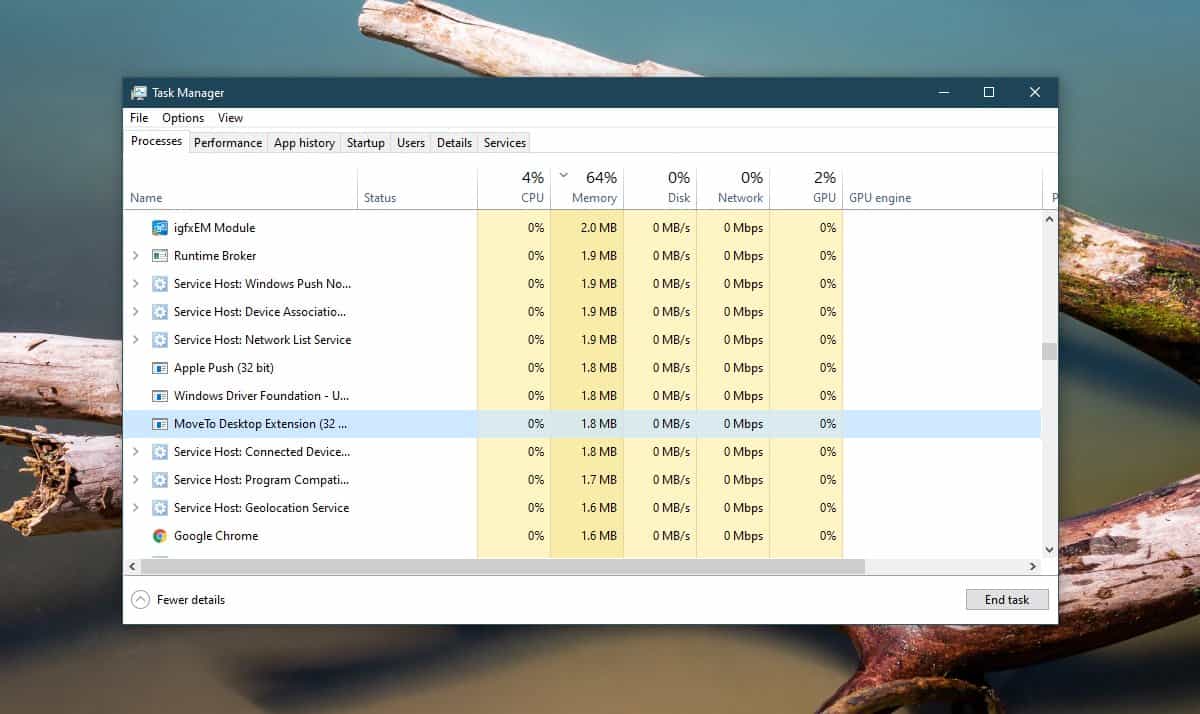
Yanlışlıkla uygulamanın EXE'sini çalıştırdıysanız,bir keresinde, onu birçok kez bırakman gerekecek. Uygulama her çalıştırıldığında, Görev Yöneticisi'nde bunun için ayrı bir işlem olacaktır. Kapalı olup olmadığını kontrol etmek için, herhangi bir pencerenin başlık çubuğunu sağ tıklayın ve Taşı seçeneği artık görünmüyor.
Geçerli pencereye kısayol tuşu ile farklı bir sanal masaüstüne mi geçmek istiyorsunuz? ZVirtualDesktop’a bir deneyin.













Yorumlar